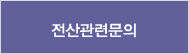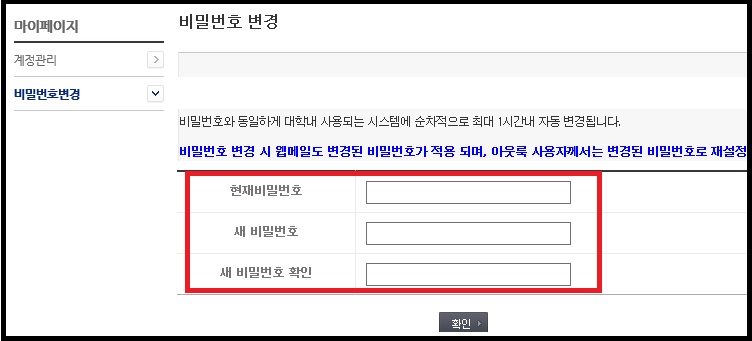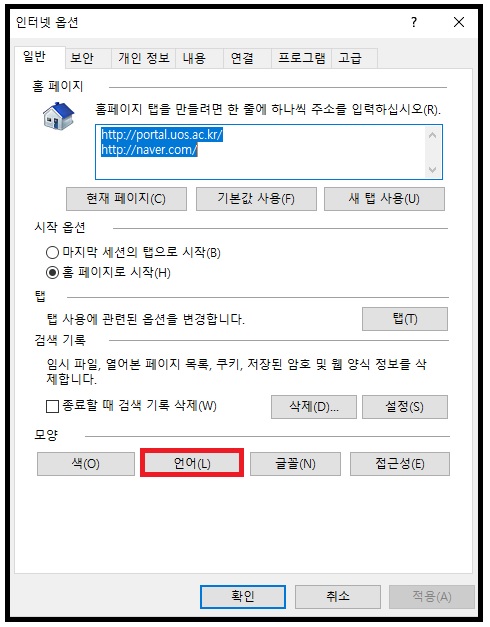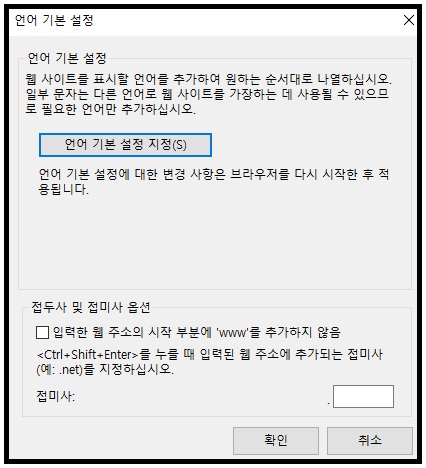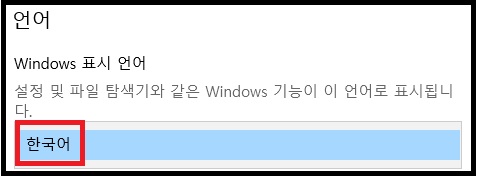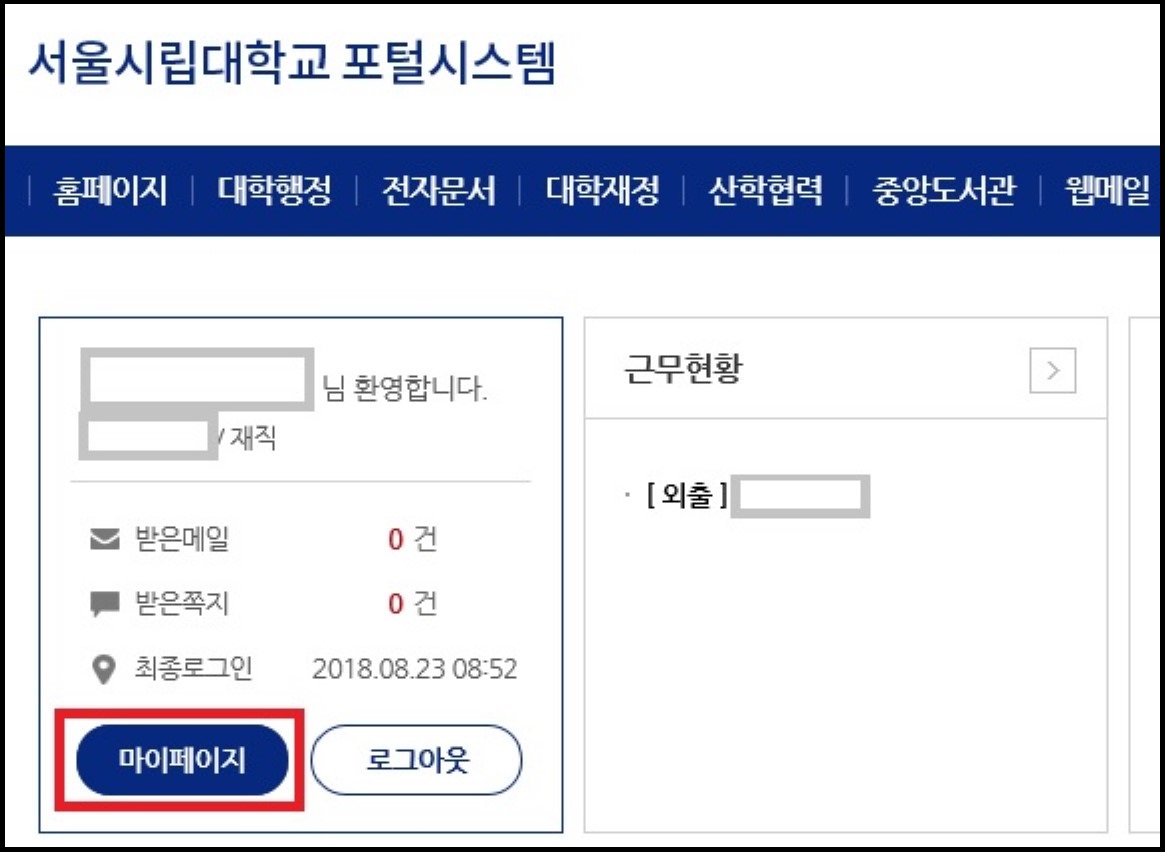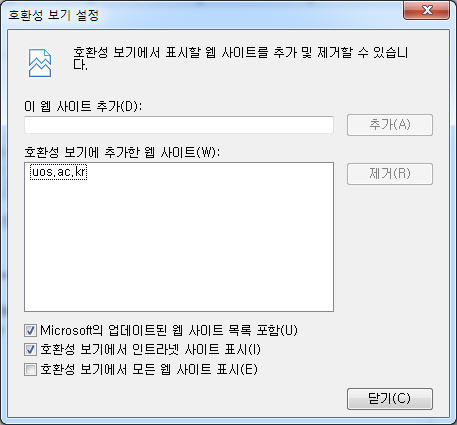![]() Home >
ITHelpDesk/FAQ
Home >
ITHelpDesk/FAQ
| 번호 | 제목 | 작성자 | 작성일 | 조회수 | 첨부 |
|---|---|---|---|---|---|
| 6 | 에듀클래스 오류 현상 | 강지은 | 2019-06-26 | 408 | |
|
안녕하세요, IT Help Desk입니다.
에듀클래스에서 오류가 발생하였을 때, 조치방법에 대해 안내하겠습니다.
1. 교차스크립팅 오류 메시지
인터넷 실행 → 도구 → 인터넷 옵션 → 보안 → 사용자 지정 수준 → XSS 필터 사용 안 함
2. (학기 말) 수강 목록이 보이지 않는 현상
학기 종료 및 계절학기 시작으로 기존 학기의 수강 목록이 보이지 않는 것입니다.
기존 과목의 에듀클래스에 들어가고 싶다면, 아래와 같은 방법으로 접속해주시기 바랍니다.
포털 로그인 → [에듀클래스] 클릭 → 좌측 [바로가기 선택] 클릭 → 해당 과목 선택
만약 이외에 에듀클래스와 관련하여 다른 문의사항이 있으실 경우, 02) 6490-6604로 연락주시기 바랍니다.
감사합니다!
IT Help Desk 드림
첨부파일 : |
|||||
| 5 | 우편물관리시스템(WIMPO) | 강지은 | 2019-06-04 | 835 | |
|
안녕하세요, IT Help Desk입니다.
우편물관리시스템 오류 발생 시 아래와 같이 인터넷 설정으로 해결할 수 있습니다.
1. 호환성 보기 설정
인터넷 → 도구 → 호환성 보기 설정 → 우편물관리시스템 주소(http://172.로 시작하는 주소) 입력 → 추가 → 닫기
2. 신뢰할 수 있는 사이트
인터넷 → 도구 → 인터넷옵션 → 보안 → 신뢰할 수 있는 사이트 → 사이트 → 우편물관리시스템 주소 입력 → 추가 → 확인
혹시 이와 관련하여 다른 문의사항이 있으실 경우, 02) 6490-6119로 연락주시기 바랍니다.
감사합니다!
IT Help Desk 드림
첨부파일 : |
|||||
| 4 | 웹메일 비밀번호 변경 및 분실 문의 | 강지은 | 2019-01-16 | 128 |

|
안녕하세요, IT헬프데스크입니다.
웹메일 비밀번호 변경을 원하실 경우, 아래의 방법을 통해 비밀번호를 직접 변경해주시기 바랍니다.
포털시스템 로그인 → 마이페이지 → 비밀번호변경 → 현재비밀번호 및 새 비밀번호 입력 → 확인
포털시스템 비밀번호를 변경하면 웹메일 비밀번호는 자동 동기화되어 변경됩니다.
※ 만약 포털 비밀번호도 모를 경우, 포털 초기화면의 [비밀번호 찾기] 클릭하여 새비밀번호를 등록해주시기 바랍니다.
감사합니다.
IT헬프데스크 드림
첨부파일 : 비밀번호 변경.jpg |
|||||
| 3 | 네비게이션 메뉴가 안보이는 현상 (Navigation Menu Not Showing) | 강지은 | 2018-12-04 | 135 | |
안녕하세요, IT 헬프데스크입니다.
해외에서 구입한 노트북 혹은 외국인 학생의 노트북에서 가끔 홈페이지, 대학행정 등 네비게이션 메뉴가 안 보일 때가 있습니다. Sometimes the navigation menu is not shown on UOS website, Portal System or WISE, especially for laptops bought overseas or foreign students’ laptops.
이때는 언어를 한국어로 설정하면 문제가 해결됩니다. For this case, the problem can be solved by setting the language to Korean.
1. 크롬 (Chrome)
설정 → 고급 → 언어→ 한국어→ '이 언어로 Chrome 표시' 선택 Setting → Advanced → Language → Korean → Select ‘Display Google Chrome in this language’
2. 익스플로러 (Explorer)
도구 → 인터넷옵션 → 모양의 '언어' → '언어의 기본 설정 지정' 선택 → Windows 표시 언어에서 '한국어'로 선택 Tools → Internet Option → click ‘Language’ under Appearance → Language Preference → Korean
첨부파일 : |
|||||
| 2 | 홈페이지/웹메일 로그인 실패 및 연동 불가 문제 해결방법 | 강지은 | 2018-08-30 | 294 | |
안녕하세요, 서울시립대학교 IT 헬프데스크입니다.
포털에서 로그인 후, 학교 홈페이지, 체육관 홈페이지 등으로 연동되지 않고, 다시 로그인을 시도해도 로그인이 제대로 되지 않는 경우가 있습니다. 이럴 경우, 아래의 방법으로 문제를 해결할 수 있습니다.
1) 포털 로그인 → 마이페이지 클릭
2) 계정관리 → ‘대학행정’, ‘홈페이지’ 승인완료 여부 확인
3) 승인완료가 되어있는데도 연동되지 않으면 02-6490-6607(포털시스템 담당)로 연락바랍니다.
웹메일: 02-6490-6604 홈페이지: 02-6490-6625
감사합니다. 첨부파일 : |
|||||
| 1 | 원격지원시스템 접속이 안될 경우 | 현윤호 | 2014-06-13 | 500 | |
원격지원시스템에 접속하려는데 "페이지를 표시할 수 없습니다" 라고 뜰 경우
1) 열려있는 인터넷 창은 전부 닫고 익스플로러 창 한개만 띄웁니다. 2) 익스플로러 창-> 도구>호환성보기설정> uos.ac.kr 사이트 추가 후 원격지원 사이트 접속
첨부파일 : |
|||||